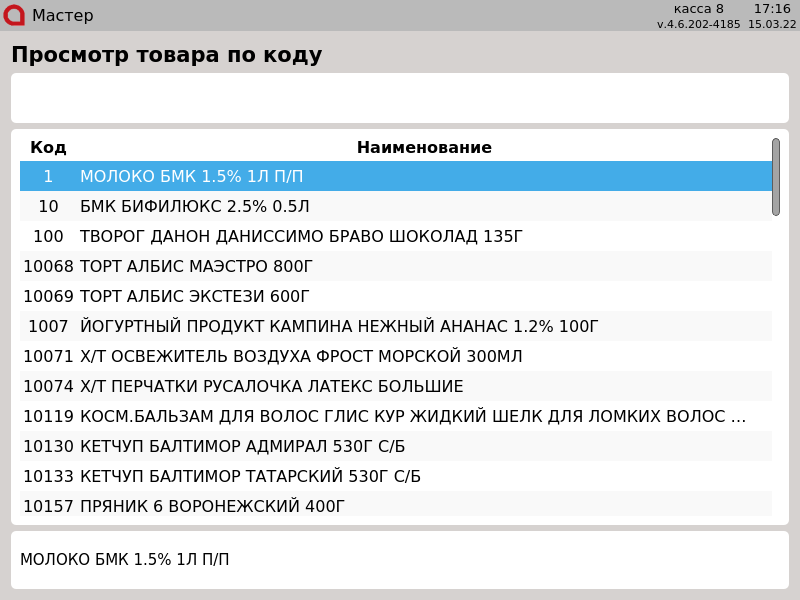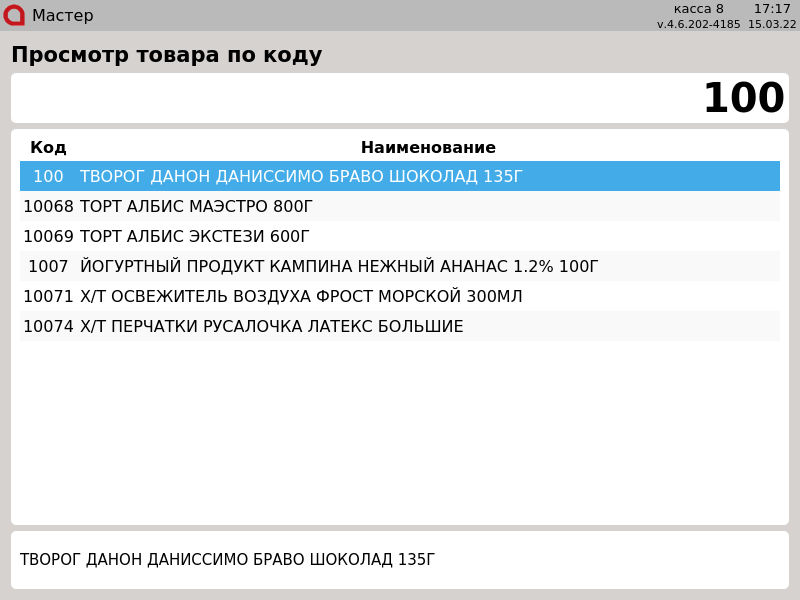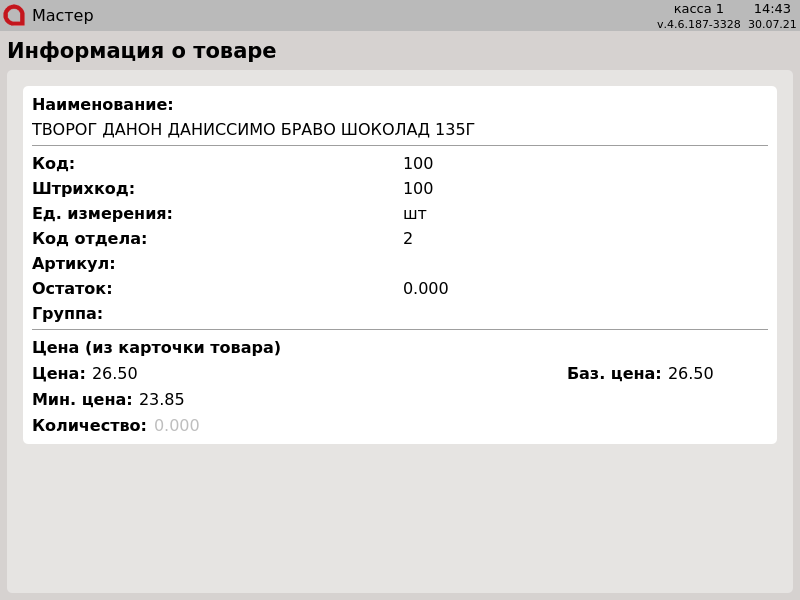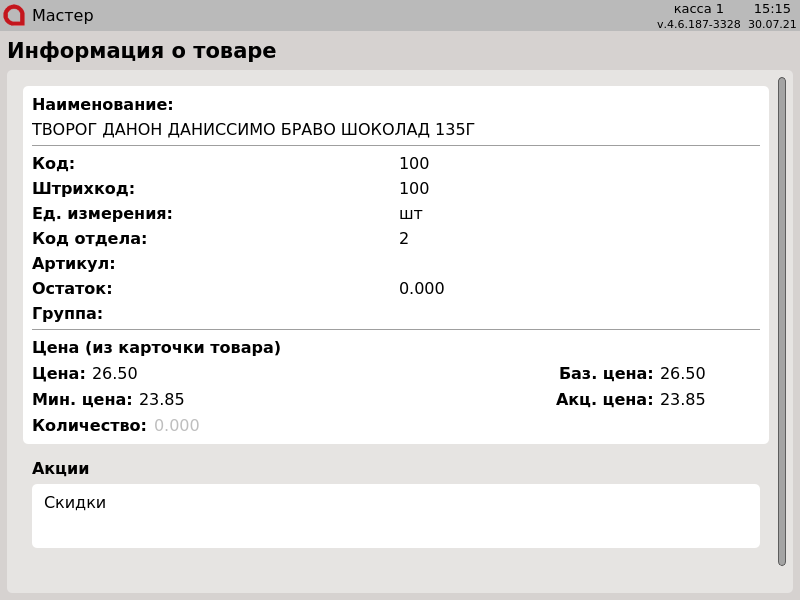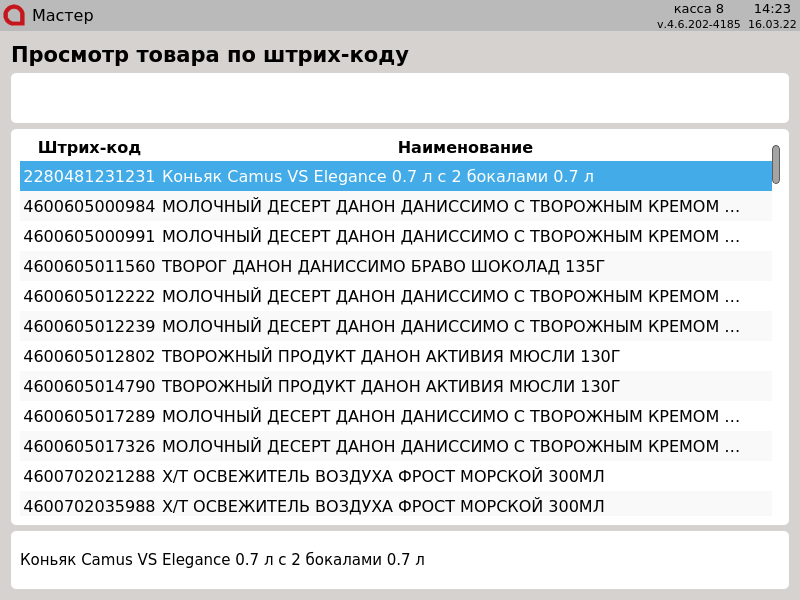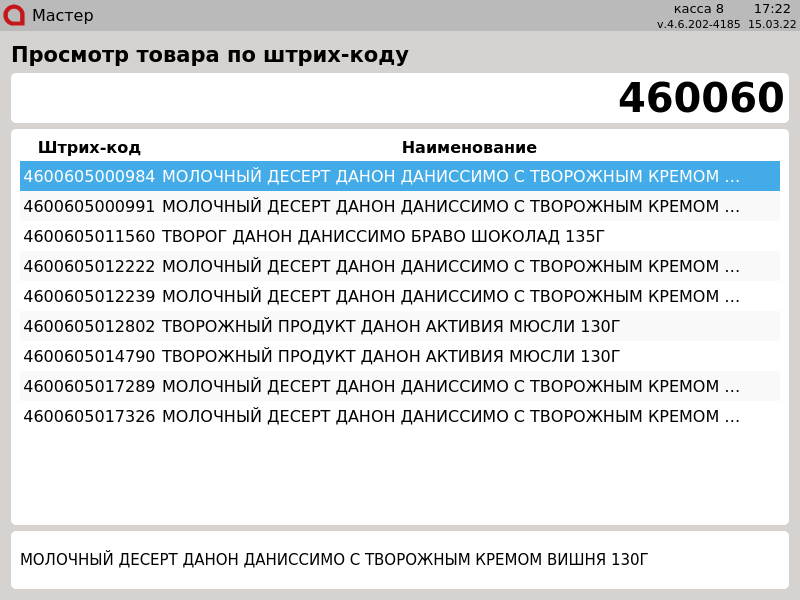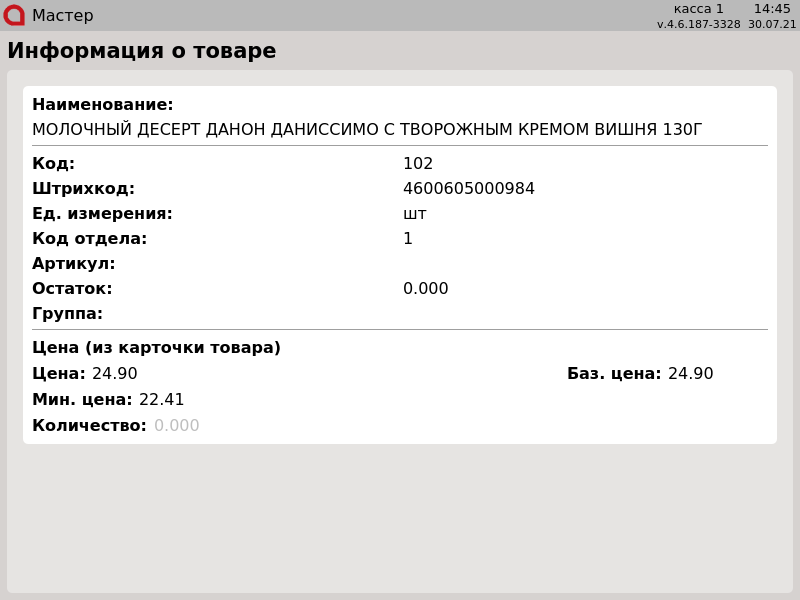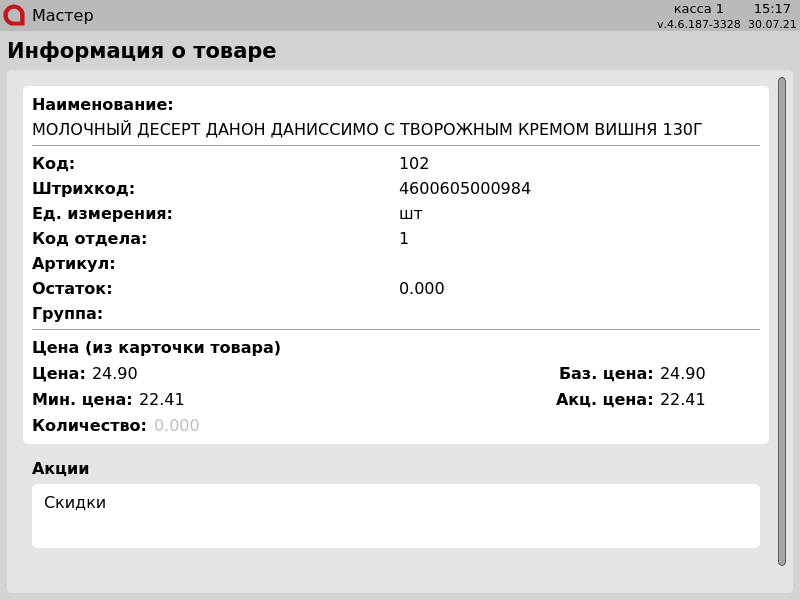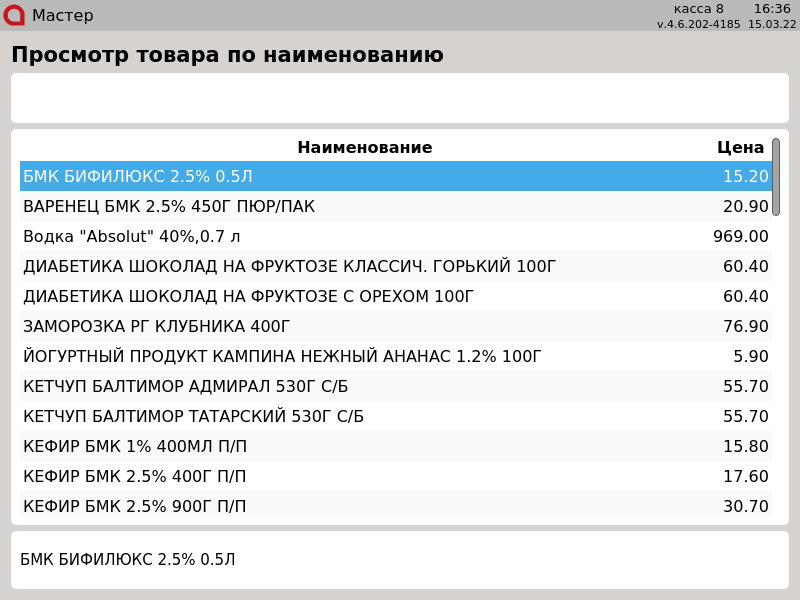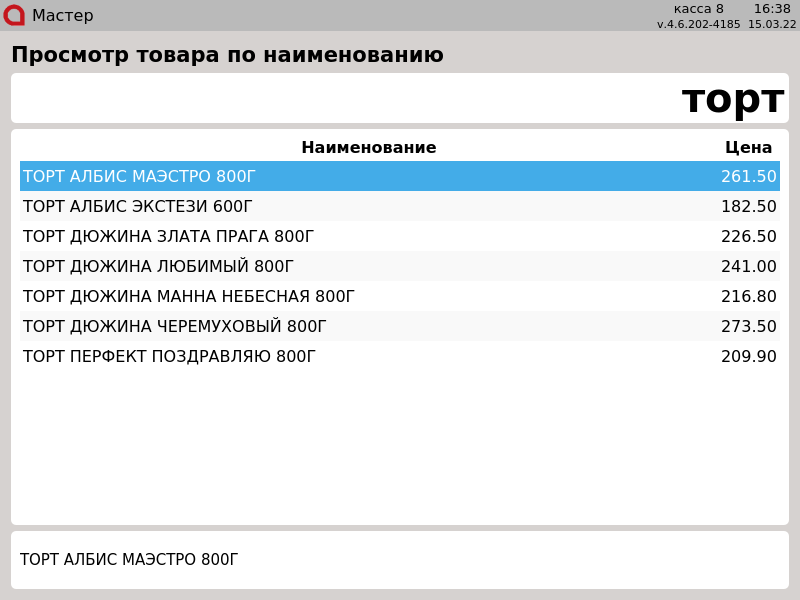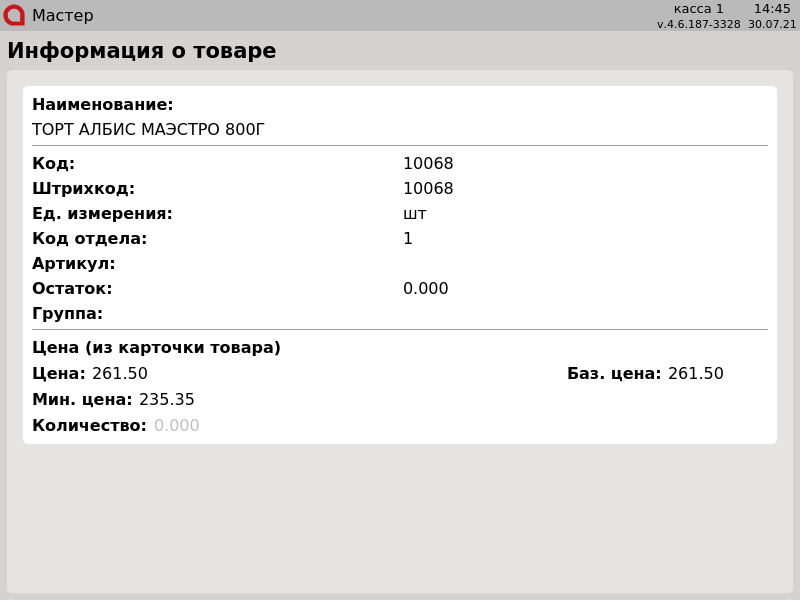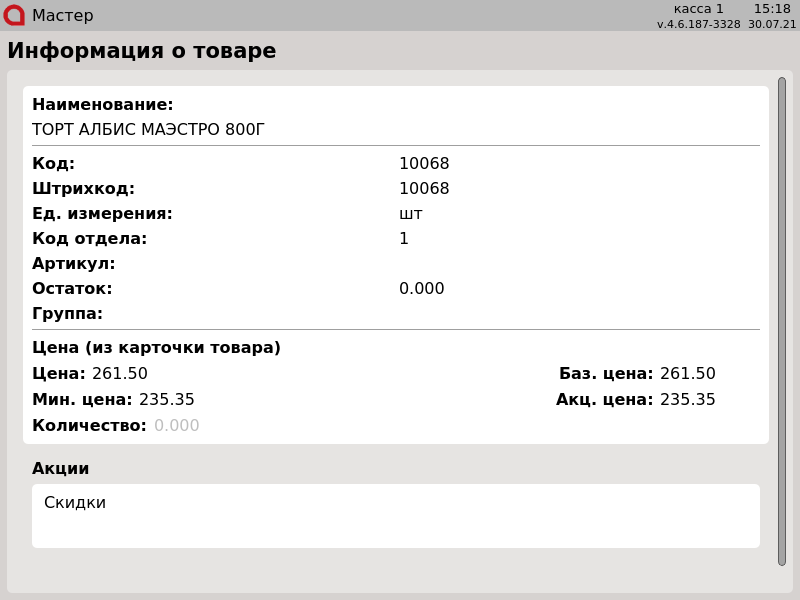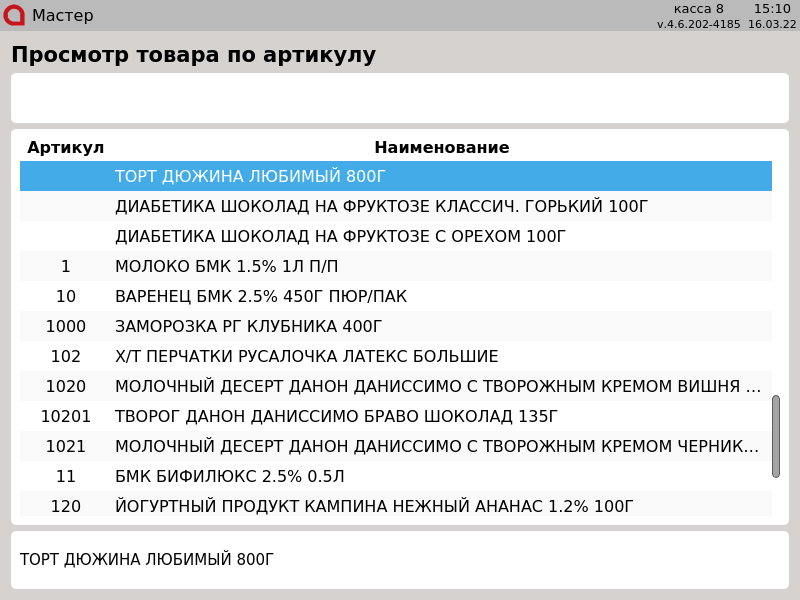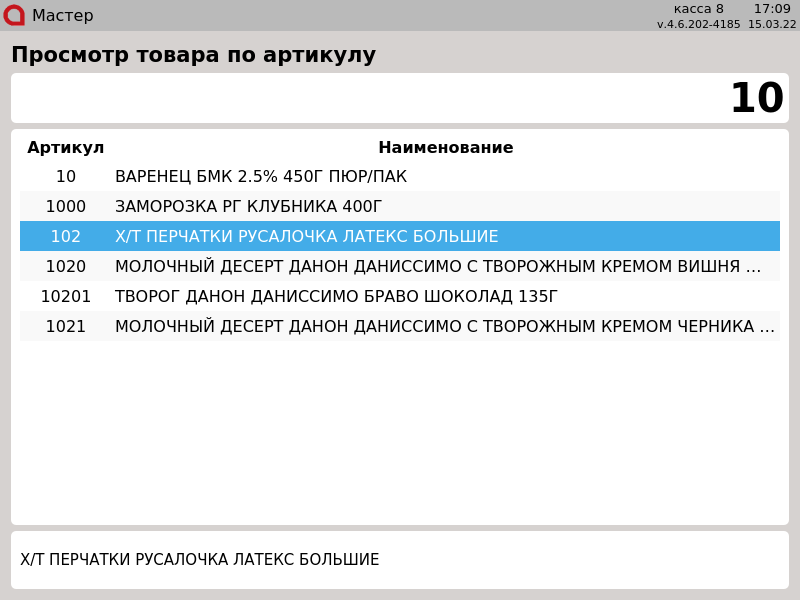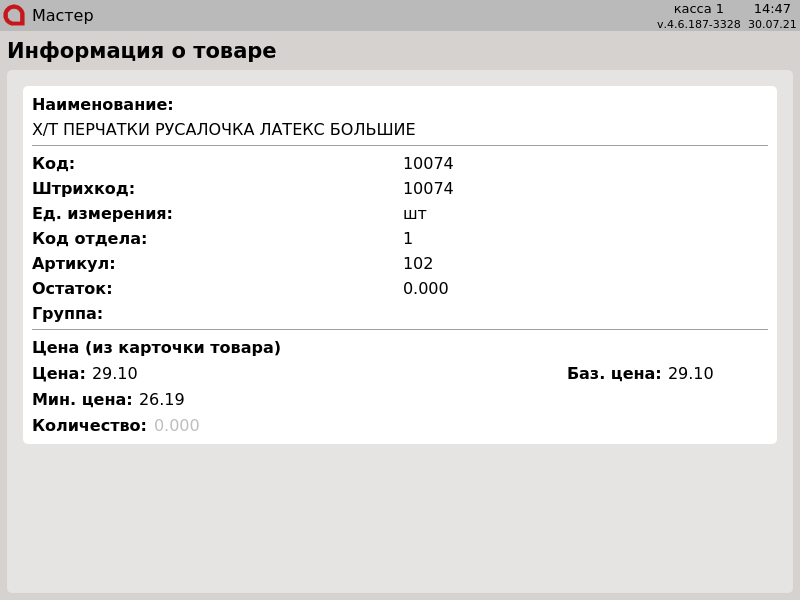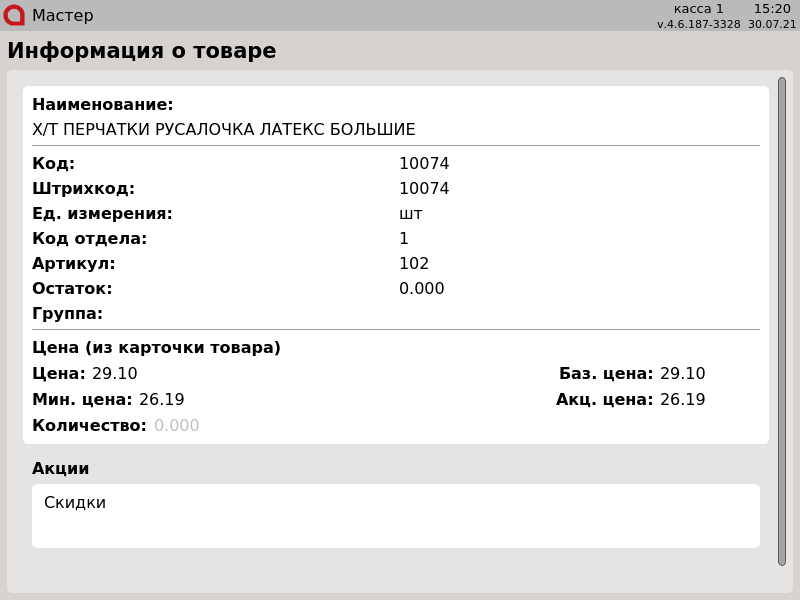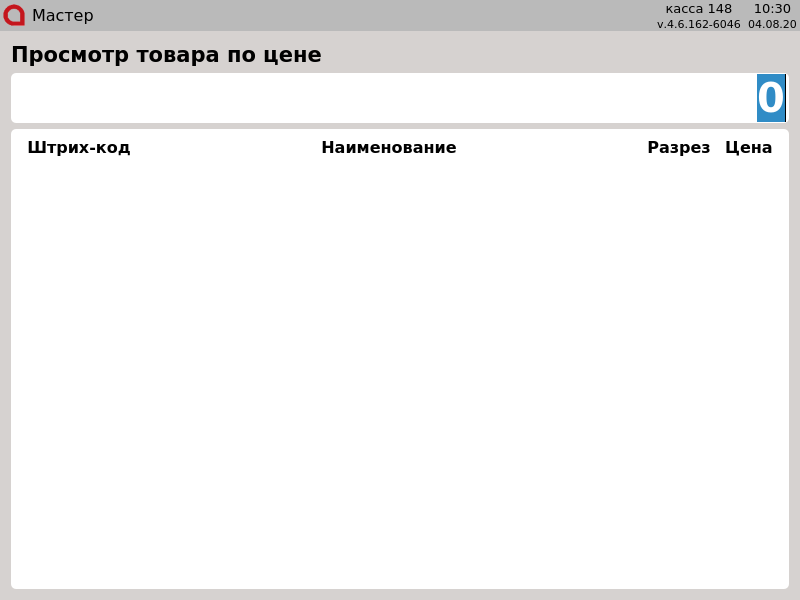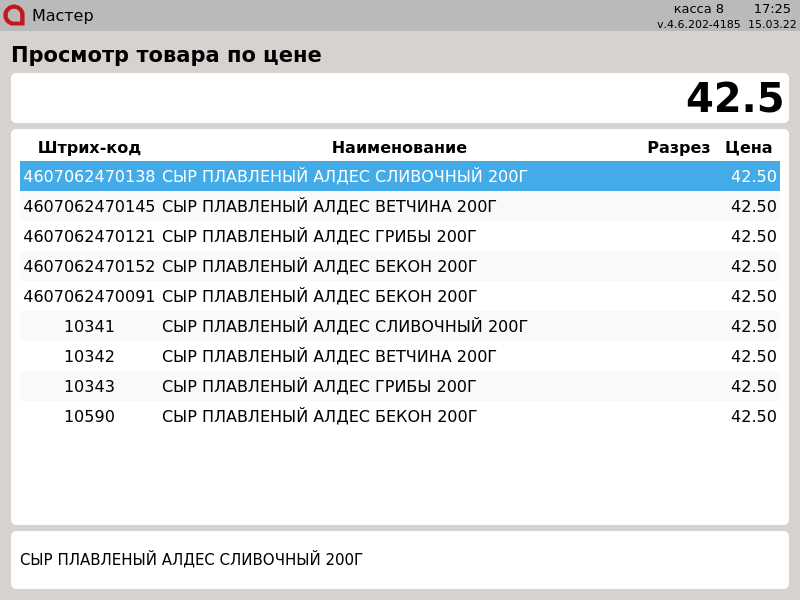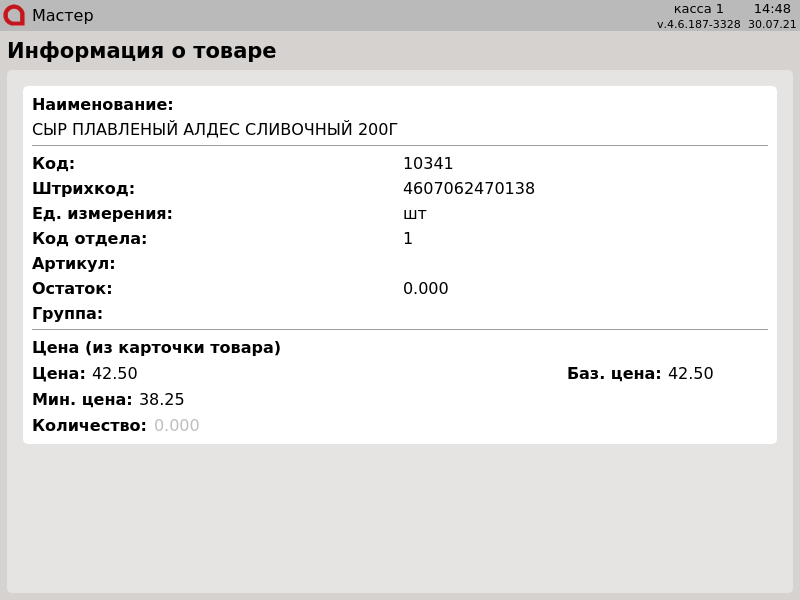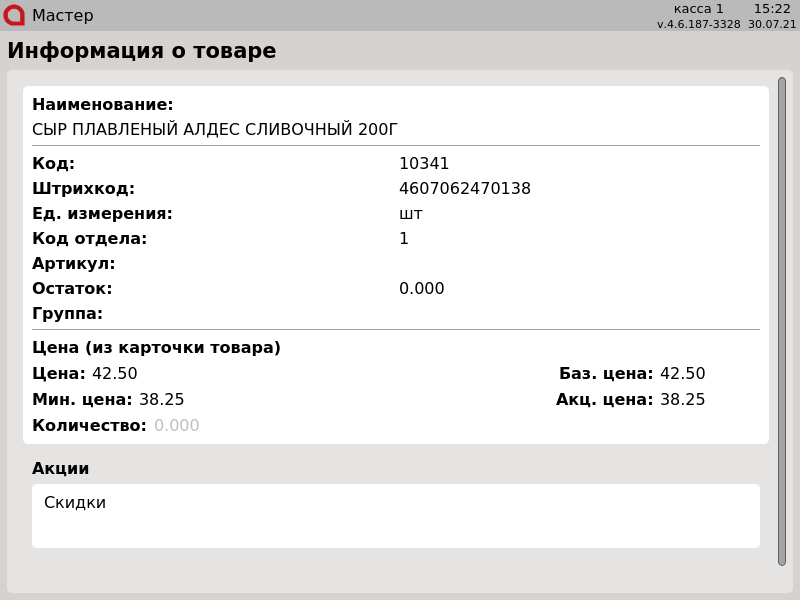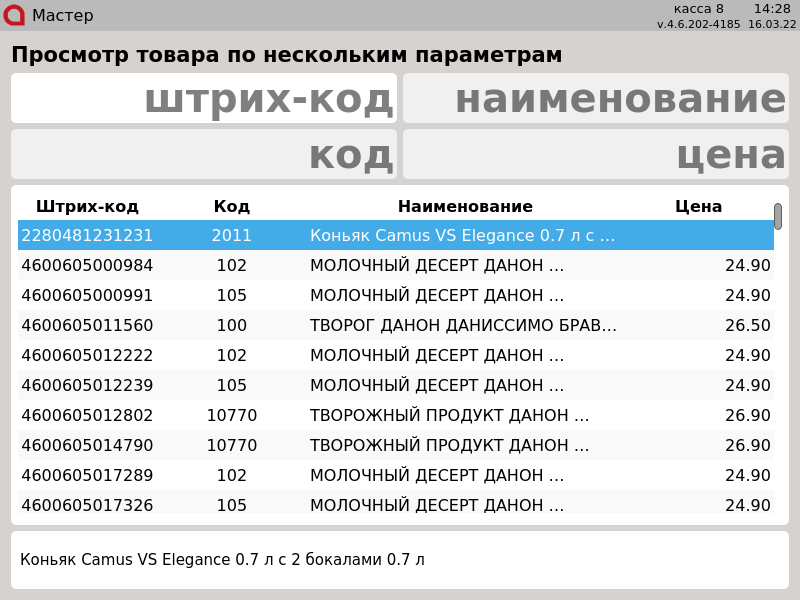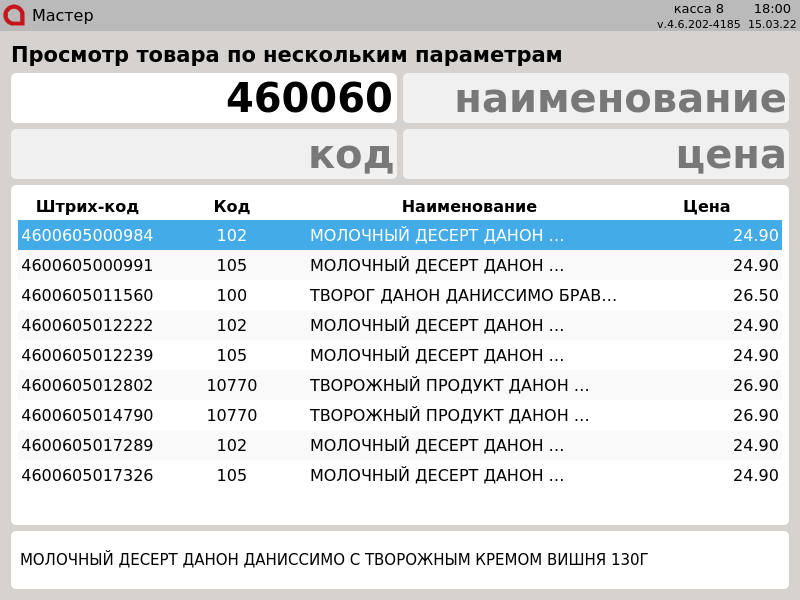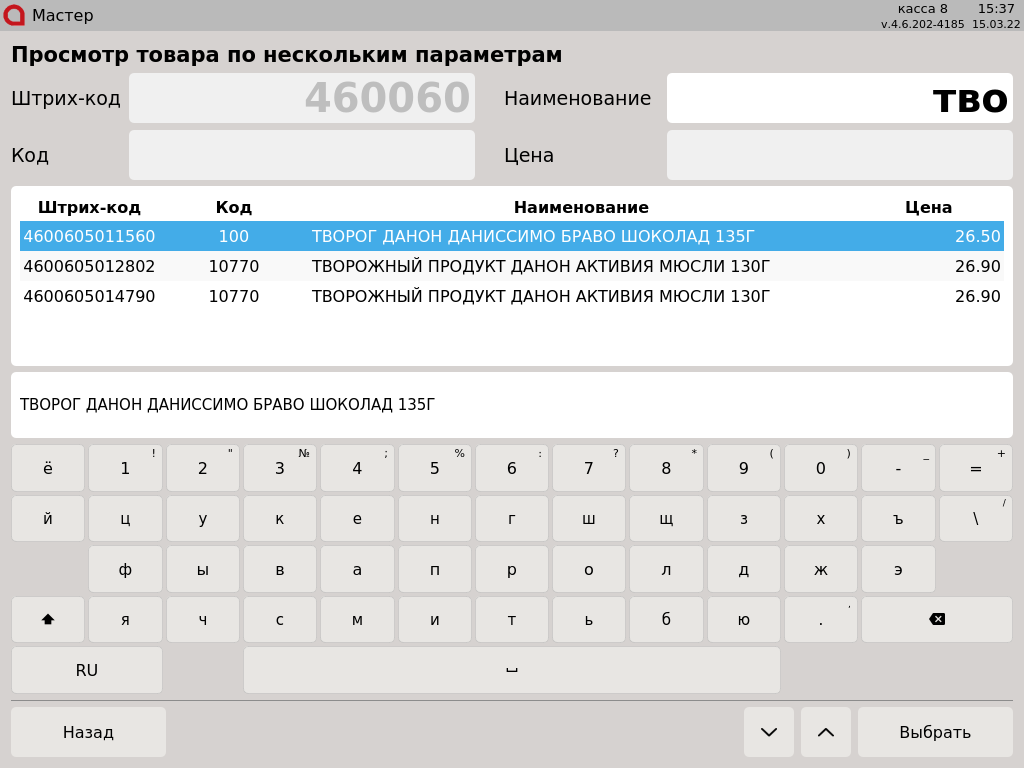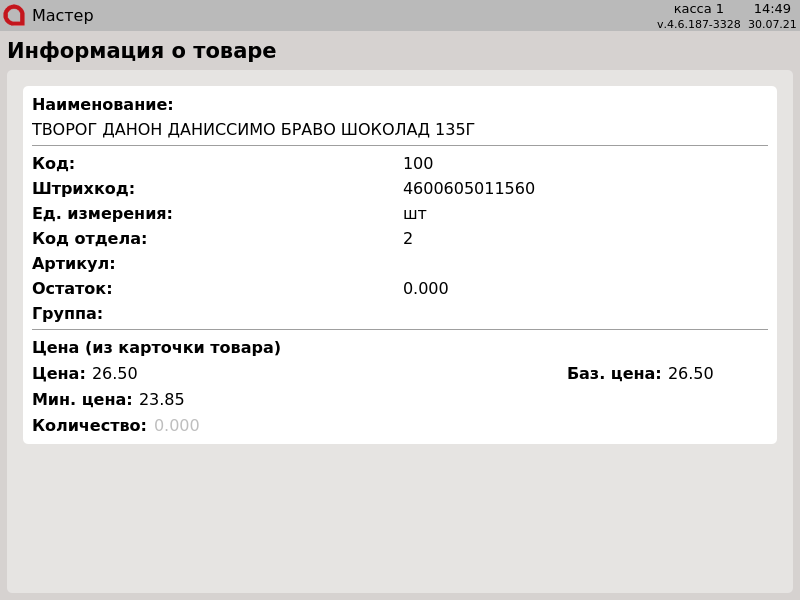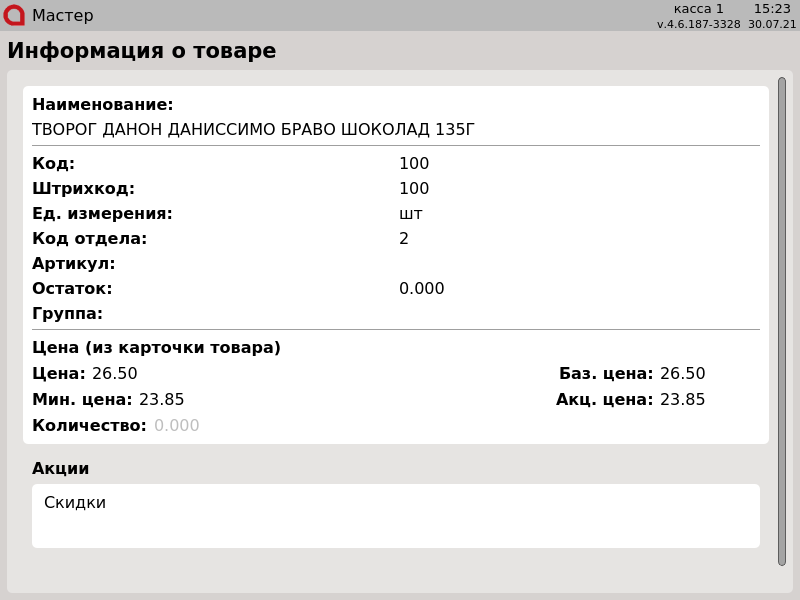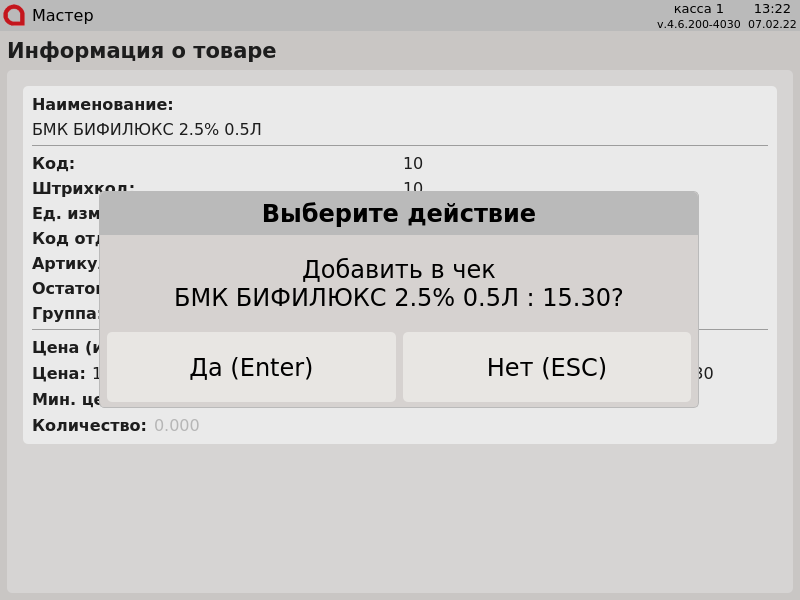Комбинации клавиш, которые упростят работу
- Вы можете искать товары в списке нажимая клавиши ВВЕРХ и ВНИЗ (стрелки).
- Для переключения между полями используйте клавиши ВПРАВО и ВЛЕВО (стрелки) – применимо к поиску информации по нескольким параметрам.
- Чтобы вернуться в предыдущее меню или выйти из просмотра информации по определенному товару нажмите НАЗАД (выход).
При необходимости просмотра информации о товаре это можно сделать без добавления товара в чек. При использовании функции просмотра информации о товаре может быть проверено наличие товара в справочнике и просмотр его характеристик без добавления в чек. Просмотр может быть осуществлен по:
- коду,
- штрих-коду,
- наименованию,
- артикулу,
- цене,
- нескольким параметрам.
Просмотр информации по коду
Код товара является своеобразным идентификатором товара в справочнике.
- Нажмите клавишу "Информация о товаре (по коду)". Программа перейдет в режим просмотра товара по коду:
- Для выбора товара введите код. При вводе кода вручную программа оставит в списке товары, код которых начинается с набранной комбинации:
- Для просмотра информации о товаре нажмите "Ввод":
Если товар участвует в акции, то при просмотре информации о данном товаре будут отображены акционная цена и список акций:
Просмотр информации по штрих-коду
Штрих-код – это зашифрованная информация о параметрах продукции, наносимая на упаковку или поверхность товара.
Нажмите клавишу "Информация о товаре (по штрих-коду)". Программа перейдет в режим просмотра товара по штрих-коду:
Для выбора товара отсканируйте штрих-код или введите его вручную.
При ручном наборе штрих-кода, в списке товаров будут отображаться те товары, штрих-код которых совпадает с набранными цифрами. Можно набрать только несколько первых цифр штрих-кода и выбрать товар с помощью клавиш навигации и подтвердить выбор клавишей "Ввод":
- Если товар имеется в справочнике, то информация о нем будет показана на экране. Для просмотра информации о товаре нажмите "Ввод":
Если товар участвует в акции, то при просмотре информации о данном товаре будут отображены акционная цена и список акций:
Если в штрих-коде задано количество, то оно будет отображаться в окне просмотре информации.
Просмотр информации по наименованию
Наименование товара представляет словесное обозначение, позволяющее идентифицировать товар. Запись наименования товара определяется внутренними правилами торговой сети и может содержать дополнительные данные (объем, массу, материал, размер и т.п.).
- Нажмите клавишу "Информация о товаре (по наименованию)". Программа перейдет в режим просмотра товара по наименованию:
- Для выбора товара введите наименование. При вводе программа оставит в списке товары, наименование которых начинается с набранной комбинации:
- Для просмотра информации о товаре нажмите "Ввод":
Если товар участвует в акции, то при просмотре информации о данном товаре будут отображены акционная цена и список акций:
Просмотр информации по артикулу
Артикул товара – это обозначение товара, состоящее из цифр или букв и присваиваемое товару для отличия от аналогичного ему товара.
- Нажмите клавишу "Информация о товаре (по артикулу)". Программа перейдет в режим просмотра товара по артикулу:
- Для выбора товара введите артикул. При вводе программа оставит в списке товары, артикул которых начинается с набранной комбинации:
- Для просмотра информации о товаре нажмите "Ввод":
Если товар участвует в акции, то при просмотре информации о данном товаре будут отображены акционная цена и список акций:
Просмотр информации по цене
Цена товара является эквивалентом количеству денег, в обмен на которые торговая сеть передает товар покупателю.
- Чтобы осуществить поиск и просмотреть информацию товара по цене нажмите клавишу "Информация о товаре (по цене)", программа откроет режим просмотра товара по цене:
- В поле ввода укажите цену товара, на экран будет выведен перечень товаров с указанной ценой:
- Для просмотра информации о товаре нажмите "Ввод":
Если товар участвует в акции, то при просмотре информации о данном товаре будут отображены акционная цена и список акций:
Просмотр информации по нескольким параметрам
Объединяет функционал просмотра информации по товару по штрих-коду, по коду, по наименованию и цене в одной функции.
- Чтобы осуществить просмотр информации по товару с поиском по нескольким параметрам нажмите клавишу "Информация о товаре по нескольким параметрам", на экран будет выведен список товаров с указанием штрих-кода, кода, наименования и цены:
При вводе вручную штрих-кода, кода, наименования и/или цены программа оставит в списке товары, параметр которых начинается с набранной комбинации:
В каждое поле можно ввести нужное значение, поиск будет идти по всем заданным параметрам:- Для просмотра информации о товаре нажмите "Ввод":
Если товар участвует в акции, то при просмотре информации о данном товаре будут отображены акционная цена и список акций:
Добавление товара в чек из режима просмотра информации о товаре
Настройками программы предусмотрено добавление товара в чек из режима просмотра информации о товаре.
Для этого необходимо выйти из режима просмотра информации о товаре, нажав клавишу "Ввод" или "Отмена". На экран будет выведено окно:
При нажатии клавиши "Ввод" товар добавляется в чек, касса возвращается из режима просмотра информации о товаре в список товаров для просмотра информации, либо переходит в режим формирования чека. Поведение зависит от настроек программы.
При нажатии клавиши "Отмена" товар в чек не добавляется, касса возвращается из режима просмотра информации о товаре в список товаров для просмотра информации.